غالبًا ما تكون الهوامش مطلوبة في تصميم الملخصات ومشاريع الدورة والدبلومات والمقالات العلمية. تتمتع جميع إصدارات Word بالقدرة على تقديم تفسيرات وارتباطات لمصدر الاقتباس.
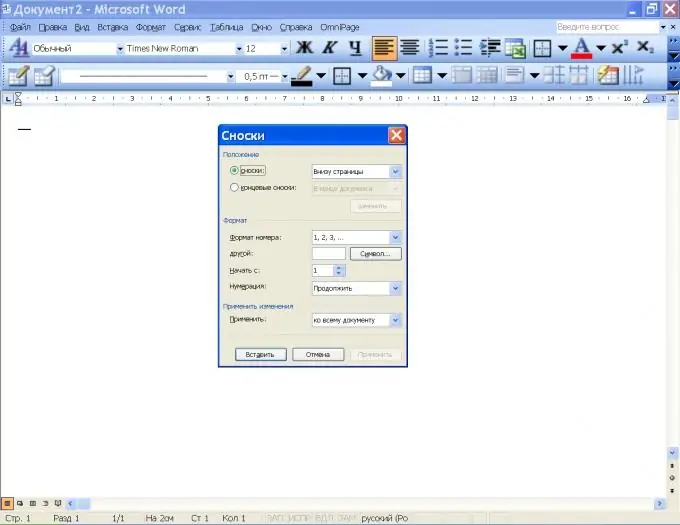
تعليمات
الخطوة 1
يمكن أن تكون الحواشي السفلية منتظمة وتعليقات ختامية. في الحالة الأخيرة ، يتم سرد جميع مصادر المعلومات والتوضيحات في نهاية المستند. بالإضافة إلى ذلك ، يمكن تصميم الحواشي السفلية للنص بأكمله (من خلال) أو بشكل منفصل لكل قسم. يتم ترقيم الحواشي السفلية بواسطة البرنامج تلقائيًا عند إضافتها.
الخطوة 2
لإضافة حاشية سفلية في Word 2003 ، من القائمة إدراج ، في المجموعة مرجع ، انقر فوق أمر حاشية سفلية. في النافذة الجديدة ، حدد نوع الحاشية السفلية (عادية أو نهائية) وموضعها: أسفل الصفحة أو النص ، في نهاية المستند أو القسم.
الخطوه 3
في قسم التنسيق ، حدد رمز الحاشية السفلية ونوع الترقيم. لجعل الترقيم من طرف إلى طرف في جميع أنحاء المستند ، حدد "متابعة" في القائمة المناسبة. إذا كنت تريد وضع الحواشي السفلية في نهاية كل صفحة أو قسم ، فحدد العنصر المناسب في قائمة الترقيم. في سطر "البدء بـ" ، أدخل القيمة المطلوبة.
الخطوة 4
انقر فوق "إدراج". يظهر مربع نص توضيحي في أسفل الصفحة. املأه واستمر في كتابة النص الرئيسي. عندما تحتاج إلى إنشاء حاشية سفلية جديدة ، استخدم أمر الحاشية السفلية من قائمة الإدراج مرة أخرى. سيزداد رقمه التسلسلي بمقدار واحد تلقائيًا. عند إضافة حاشية سفلية جديدة بين الأول والثاني ، سيتم تخصيص رقم 2 لها ، وسيصبح الارتباط الثاني هو الثالث.
الخطوة الخامسة
إذا تم ترقيم الروابط بشكل غير صحيح ، سيقترح البرنامج تصحيحات عند حفظ المستند. اقبل تصحيحاتك واحفظ المستند.
الخطوة 6
في Word 2007 و 2020 ، توجد أوامر إدراج حاشية سفلية وإدراج تعليق ختامي والحاشية السفلية التالية في علامة التبويب المراجع. بالإضافة إلى ذلك ، في جميع إصدارات هذا المحرر ، يمكنك استخدام مفاتيح Ctrl + Alt + F لإضافة الحواشي السفلية.






